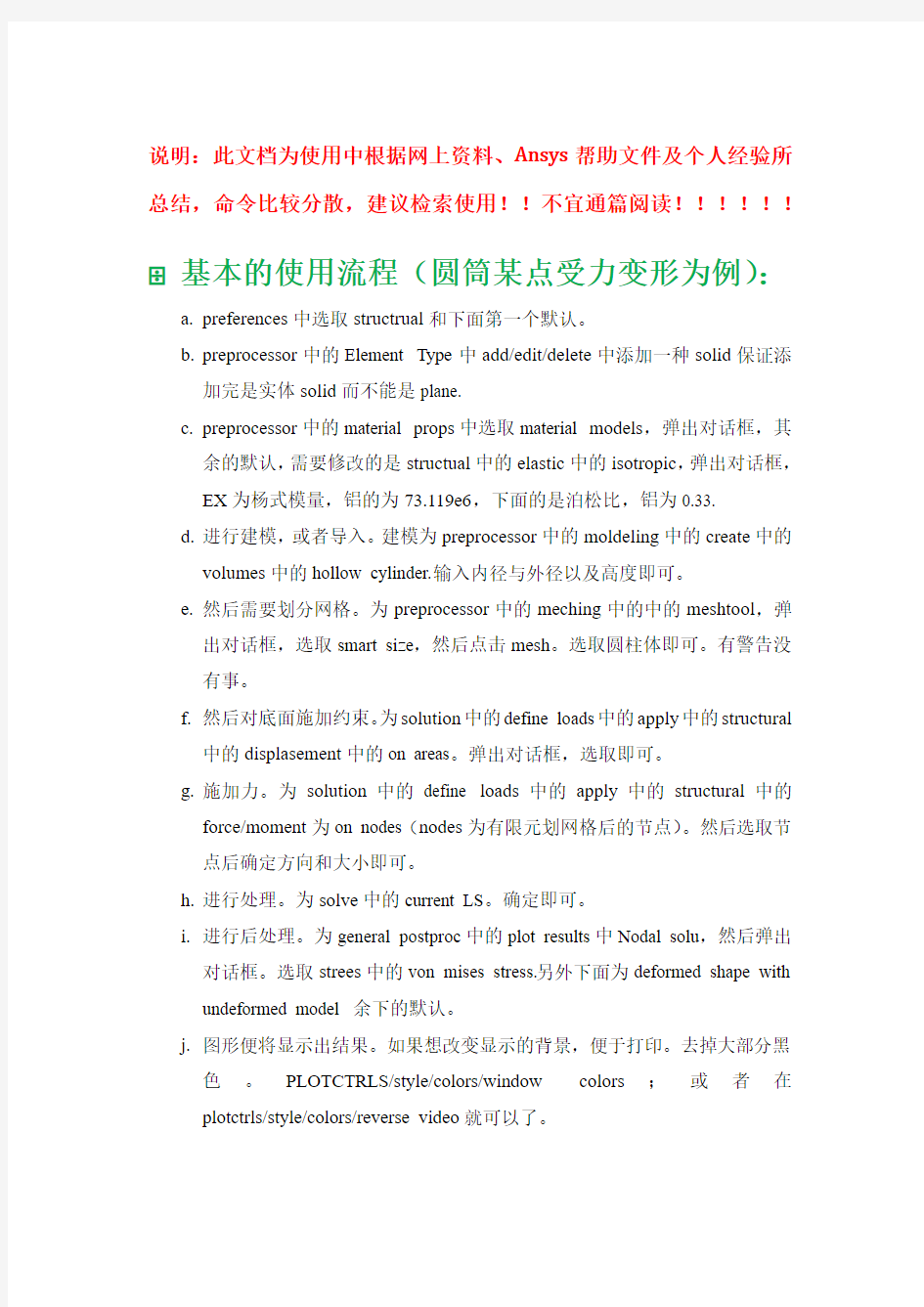
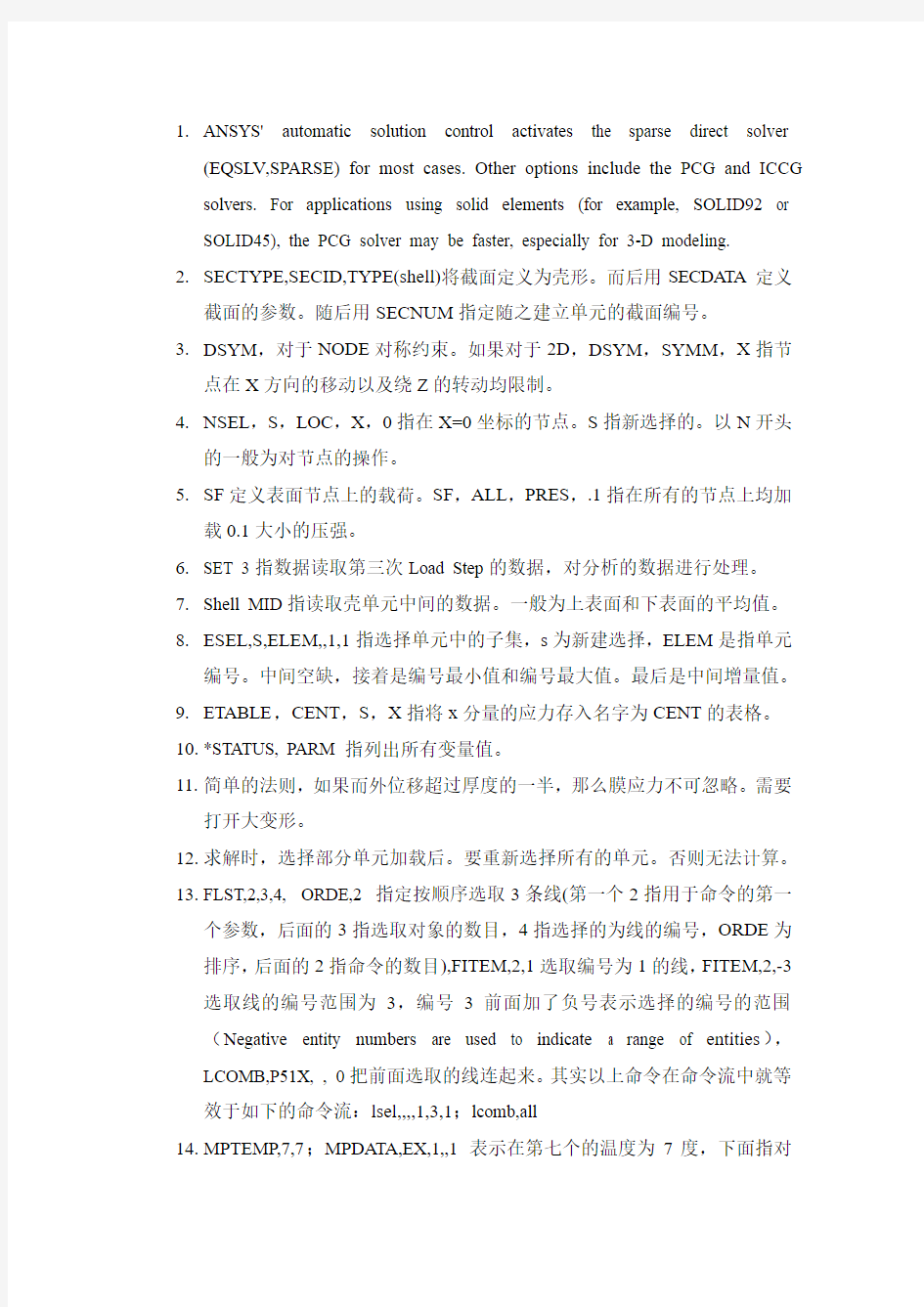
说明:此文档为使用中根据网上资料、Ansys帮助文件及个人经验所总结,命令比较分散,建议检索使用!!不宜通篇阅读!!!!!!?基本的使用流程(圆筒某点受力变形为例):
a.preferences中选取structrual和下面第一个默认。
b.preprocessor中的Element Type中add/edit/delete中添加一种solid保证添
加完是实体solid而不能是plane.
c.preprocessor中的material props中选取material models,弹出对话框,其
余的默认,需要修改的是structual中的elastic中的isotropic,弹出对话框,EX为杨式模量,铝的为73.119e6,下面的是泊松比,铝为0.33.
d.进行建模,或者导入。建模为preprocessor中的moldeling中的create中的
volumes中的hollow cylinder.输入内径与外径以及高度即可。
e.然后需要划分网格。为preprocessor中的meching中的中的meshtool,弹
出对话框,选取smart size,然后点击mesh。选取圆柱体即可。有警告没有事。
f.然后对底面施加约束。为solution中的define loads中的apply中的structural
中的displasement中的on areas。弹出对话框,选取即可。
g.施加力。为solution中的define loads中的apply中的structural中的
force/moment为on nodes(nodes为有限元划网格后的节点)。然后选取节点后确定方向和大小即可。
h.进行处理。为solve中的current LS。确定即可。
i.进行后处理。为general postproc中的plot results中Nodal solu,然后弹出
对话框。选取strees中的von mises stress.另外下面为deformed shape with undeformed model 余下的默认。
j.图形便将显示出结果。如果想改变显示的背景,便于打印。去掉大部分黑色。PLOTCTRLS/style/colors/window colors;或者在plotctrls/style/colors/reverse video就可以了。
1.ANSYS' automatic solution control activates the sparse direct solver
(EQSLV,SPARSE) for most cases. Other options include the PCG and ICCG solvers. For applications using solid elements (for example, SOLID92 or SOLID45), the PCG solver may be faster, especially for 3-D modeling.
2.SECTYPE,SECID,TYPE(shell)将截面定义为壳形。而后用SECDATA定义
截面的参数。随后用SECNUM指定随之建立单元的截面编号。
3.DSYM,对于NODE对称约束。如果对于2D,DSYM,SYMM,X指节
点在X方向的移动以及绕Z的转动均限制。
4.NSEL,S,LOC,X,0指在X=0坐标的节点。S指新选择的。以N开头
的一般为对节点的操作。
5.SF定义表面节点上的载荷。SF,ALL,PRES,.1指在所有的节点上均加
载0.1大小的压强。
6.SET 3指数据读取第三次Load Step的数据,对分析的数据进行处理。
7.Shell MID指读取壳单元中间的数据。一般为上表面和下表面的平均值。
8.ESEL,S,ELEM,,1,1指选择单元中的子集,s为新建选择,ELEM是指单元
编号。中间空缺,接着是编号最小值和编号最大值。最后是中间增量值。
9.ETABLE,CENT,S,X指将x分量的应力存入名字为CENT的表格。
10.*STATUS, PARM指列出所有变量值。
11.简单的法则,如果而外位移超过厚度的一半,那么膜应力不可忽略。需要
打开大变形。
12.求解时,选择部分单元加载后。要重新选择所有的单元。否则无法计算。
13.FLST,2,3,4, ORDE,2 指定按顺序选取3条线(第一个2指用于命令的第一
个参数,后面的3指选取对象的数目,4指选择的为线的编号,ORDE为排序,后面的2指命令的数目),FITEM,2,1选取编号为1的线,FITEM,2,-3选取线的编号范围为3,编号3前面加了负号表示选择的编号的范围(Negative entity numbers are used to indicate a range of entities),LCOMB,P51X, , 0把前面选取的线连起来。其实以上命令在命令流中就等效于如下的命令流:lsel,,,,1,3,1;lcomb,all
14.MPTEMP,7,7;MPDATA,EX,1,,1表示在第七个的温度为7度,下面指对
于材料1Ex的值为1,中间缺省的为对应的温度值。
15.CM,将已经选择的几何体组合成一个部分。MSHAPE,0,2D,指选择2D
单元中的0(四边形),MSHKEY,1,指用映射网格划分。ASEL选择一组平面,其中VMIN可以用CM(component)的组件名。CMSEL选取一组组件。AMESH划分平面网格。LESIZE,_Y1,3e-3, , , , , , ,0 最后一个0指不能智能修改。CMDELE指删除组件定义。
16.nsel,s,loc,x,0.1;nsel,r,loc,y,0这样就可以实现x,y坐标同时选择。
17.添加约束,D,node,lab,value,value2,node,nend,ninc,lab2
18.*get,Zuida,node,2672,u,uz这样可以获取此节点的最大位移值。在输出窗口
中可以看到。uz可以替换为sum,此时则为最大变形。
19.NROPT,AUTO让程序选择牛顿拉普森算法。STAOPT,DEFA采用常规的
求解方法。LUMPM集中质量选择,一般默认。
EQSLV,SPARSE,TOLER,MULT,--,KEEPFILE选择求解器,PRECISION为PCG指定求解精度,0为双精度。PIVCHECK,ON检查支点求解是否有负值。SSTIF开启应力刚化。大变形开启时默认开启应力刚化。PSTRES默认不考虑(包括)前压强效应。MSA VE设置求解器内在存储选项。TOFFST 设置绝对温度与系统零度的值。
20.NSUBST定义此载荷步下的子步。NSUBST,10,10, ,1最后面的1为一直使
用前一步的设置。不然需要每次都重新设定。
21.有General Postproc/Read Results可以查看各个载荷步的计算结果。
22.*get,Yingli,node,36,s,eqv,seqv_3提取节点36的等效应力值赋于Yingli。
23.OUTRES,BASIC,ALL,将结果输出入数据库中。ALL指每一个子步。而
BASIC指结果选项,将基本的数据输出。OUTPR是用来控制打印输出的。
默认情况为不打印。
24.当采用相同的子步时,节点限制自由度和关键点限制自由度结果相同。包
括位移和应力。
https://www.doczj.com/doc/cc11902154.html,VTOL,F,,0.001,2,1,;其中缺省的为计算值,而0.001为允许公差,而2
指的为2范数。而1为计算最小参考值。CNVTOL,M,,0.001,2,1,默认的收敛规则。
26.目标面为刚性面,柔性面为接触面。
27.Utily Menu>PlotCtrls>Style>Displacement Scaling改为(true scale)这样在
接触分析时才不会穿透到接触面上。
28.如果想查看自定义的应力分布,菜单为:Unitily
Menu>PlotCtrls>Style>Contours>Non-Uniform Contours这时会弹出让输入第个值的对话框。这样就可以自定义了。
29.选择一个面,asel,s,area,,3其中3为面的编号。nlsa,1为选择所有这个面上
的节点。
30.如果选择部分节点后不再重新选择所有单元,则无法计算。ansys自动退
出。
31.通过节点定义接触面,先选定需要的节点,然后Main
Menu>Preprocessor>Modeling>Create>Elements>Elem Attributes定义接触单元。然后再Main Menu>Preprocessor>Modeling>Create>Elements>Surf/Contact>Node to Surf 定义接触面,而Surf to Surf定义目标面。
32.Contact里面有选项设置,当两接触表面有间隙时,需要打开CNOF/ICONT
来自动调整。这样可以减少警告。
33.分析之前输入cncheck检查其中的警告信息,可有效减少运算次数。
34.TB,MISO,建立一个表格,其中MISO指多线性等向强化。指非线性的相
应的应变和应力值。
35.MP,ex,1,2e5其中1指材料的编号,r,1,,,0.5默认是前面最后定义的单元的
实常数。cylind,,2.5,0,100,0,90,其中cylind为圆柱体,第一个为内径,第二个为外径,第一个为z1,第二个为z2,0为角度1,90度为角度2.ESIZE,2,0指网格大小缺省值。2指单元大小,0为线分为多少段。type,1指定单元为编号1的单元。n,2000,20,-17.5,-10,其中2000是定义此节点的编号,后面三个为该节点的坐标。Tshap,pilo用来定义目标单元的几何平面。esurf 指通过覆盖已经选择的单元来产生新的接触单元。esel,s,type,,1用来选择一组单元,单元编号为1的单元。d,4000,ux,0,在节点处限制自由度,4000为该节点的编号。deltime用来确定此载荷步的时间步大小。
36.CP,NSET,LAB,NODE,例如,cp,1,uz,jiechu,其中,1为设置的编号,
uz为限制的同时移动的方向,jiechu为定义的接触节点集合。
37.wprota,,90为yz面绕x轴旋转90度。
38.一定要记住选择一部分单元后,计算前一定要加Allsel命令。不然Ansys
直接退出。
39.一球加一圆时不能让圆盘全部都限制Z向不动。可选择边缘同时下垂。
40.asel,a,,,6意思为在原来的基础上再加上选择的面6.
41.csys,1指当前坐标系为柱坐标,当4或wp时当前坐标系为工作平面的坐
标。
42.Meshkey,2此时为映射网格划分,Mshape,0采用四边形或者六面体进行网
格划分
43.agen,36,all,,,,10,,,0(AGEN, ITIME, NA1, NA2, NINC, DX, DY, DZ, KINC,
NOELEM, IMOVE)其中36为产生的个数,all为全部,10为增加的角度。
最后的0指不移动新建的平面。NOELEM默认产生相应的节点及单元。
44.LSEL, Type, Item, Comp, VMIN, VMAX, VINC, KSWP,例子:lsel,s,,,1。Item
默认为line,comp没有。1为线的编号。lesize,9,,,20,,,,,0常用,其中9为线的编号,20为分隔的段数。最后一个0为不可以智能修改。
45.nummrg,all,nummrg是一个使用率极高的命令,通常用来实现“粘接”的
效果,即,合并坐标完全一致的两个图素,做法就是删除编号大的图素,并用编号小的图素占据原来的位置。NUMMRG, Label, TOLER, GTOLER, Action, Switch。一般,只用label即可,后面的全为默认。当先生成有限元模型的情况时,要慎重使用,正确的做法,先合并,节点和单元,最后合并关键点。这样可以避免误合并材料。
46.进行映射网格划分时需要保证边的个数为三个或四个。否则会有警告。比
如:divisions along lines do not meet a valid pattern.网格出现意外时要注意可能出现的错误,比如有小的线段的情况,不注意看不到。
47.wpave,,1将工作平面平移点的平均值。空的默认为零。
48.cswpla,11,1,指在当前工作平面的原点建立局部坐标系。11为坐标系的标
号,而1指采用柱坐标系。
49.如果接触方向不对,设置了自动除隙参数也会警告有间隙。
50.D,2000,ux,0,uy这样并不能限制两个自由度,最好分开限制。也可以
d,2000,ux,0,,,,uy,其中空的为value2,nend,ninc。
51.对于elsa,s指新建选择与选择面有关的单元.
52.esel,s,type,,3选择单元型号为3的所有单元。
53.首先设置:plotctrls>device options>animation mode选择为Avi file然后
plotctrls>animation>over time选择显示的结果即可。在默认的文件夹下面有avi格式文件。
54.ddele,bianyuan,all为删除节点集合bianyuan的所有位移约束。
55.Ansys起动不了的时候可以先关闭ESET防火墙。启动后立刻开启即可。
56.MP,MU,1,0.2材料1的摩擦系数设为0.2
57.Jobname指工作名,结果文件以及单元划分文件等等皆以此命名,而Title
只是个标题,起注释作用。在图形窗口,左下角显示。起提示的作用。命令为/Title,mingzi
https://www.doczj.com/doc/cc11902154.html,RC,P1,P2,PC,RADIUS画圆弧。
59.由线生成面,al,xian,通过这些线生成面。
60.提高Ansys的显示精度:PlotCtrls>Style>Floating Point Format然后选择希
望的格式即可。
61./GFORMAT,E,12,9,改变屏幕显示精度9位小数,科学计数法
62.Ansys自动退出,process error reported by subroutine xdslfa
63.Input/output eror on unit=11 possible full disk.可以增加虚拟内存,或者为碎
片太多的原因。
64.small equation solver pivot tems,其中pivot是主元的意思。小主元意味着系
统矩阵欠秩。结构约束不足。应该检查模型。
65.adele,23,,,1其中23为面的编号,而1为同时删除它的线和点。
66.lcomb,1,3,0;将1线和3线合并并删除1线和3线。
67.监视接触过程的命令:NLHIST/NLDIAG.
68.如果采用ITER自动迭代求解器,系统仍然会可能采用SPARSE求解,导
致内存分配问题。无法求解。
69.nsel,s,loc,x,10选择的时候可能先10.2位置的,其间有容差的问题。如果
只想选择10的,则可以用区间为nsel,s,loc,x,9.999,10,001
70.lesize,nl1,size,angsiz,ndiv,space,kforc,layer1,layer2,kndiv其中nl1是指要控
制线的编号,size为单元的大小,系统自动划分圆整,有时会出现oddnumber,所以可以采用ndiv,手动划分多少份,space指自动变密或变疏,而而均匀划分。layer为多层划分控制工具,kndiv=0,不允许智能划分工具对手动划分好的网格进行更改。
71.dsym,symm,x,11其中symm为对称约束,x为法向。如果选择x,限制的
自由度为ux,roty,rotz,而11为坐标系的编号。坐标系可以通过cswpla,11,1,1,1其中11为坐标系的编号,局部坐标系大于10,第一个1为柱坐标,也可以为0,为卡迪尔直角坐标系。而后面的两个1为具体的柱坐标与球坐标的设置。一般默认。
72.查看接触状态的方法:General Postproc》Plot Results》Contour Plot》Nodal
Solu》Contact》Contacts status。
73.首先需要做的是选择你关心的单元。然后默认这些单元存储数据到你定义
的表格。建立一个表格存储想要的数据。ETABLE,LABEL,ITEM,COMP 其中,label为自己给表格起的名字,而item是结果选择,比如位移为U,而接触为Cont,Comp为前一级的二级菜单,比如位移U的X,Y,Cont 的Stat,和Pres等等。CONT STAT 接触状况。STAT取3为粘性关闭,取2为封闭滑动,取1为开放近接触,取0为开放非近接触。
74.arsysm,y,mian,,,,0,0为面对称产生面积,y为对称面为x-z面,mian为定义
的要复制的面,0前面为关键点增量,前一个0为产生单元和节点,后一个0是复制,如果1为移动。
75.如果想显示部分云图,需要先选择要显示的单元。然后再画即可。
76.当考虑壳的厚度时由于本身的厚度可能会造成过度的穿透。此时需要调节
keyopt(5)=3,这样可以减少空隙及穿透。不然直接不能收敛。
77.将平面拉伸为实体的命令为vext,1,4,1,dx,dy,dz,rx,ry,rz就是将从1到4增
量为1的面沿各个方向进行拉伸。
78.循环语句:*do,i,1,3600,1>K,1*i,1,0.1*i,0>*enddo这段语句的意思为绕圆
边建立3600个点。
79.*if,j,eq,3,then>ddele,j-1,ux>*endif当变量J与3相等时,此时进行下面的
处理,否则继续下面的语句。
80.线无法指定编号,但是可以压缩,命令为numcmp,line
81./PNUM,LINE,1线显示编号
82.命令要在一行,不然不认识,出现/zh is not a recognized command.
83.*get,bianhao,node,0,count,此时指的是节点的个数count。
*get,bianhao,node,0,num,max,由此可得:*get,elemall,elem,0,count
84.asbw,NA,Sepo,keep用工作平面分割面NA,sepo指是否共用线,keep是
指是否删除NA面。
85.有时BTOL,1-e5时,进行布尔操作可能失败。此时可以增加布尔操作的
精度以提高计算速度。
86.输出数组时可以采用vwrite和mwrite,当采用mwrite时为:
*mwrite,shuzu,shuzu,csv,,JIK,5,5紧接着下一行需要加输出格式要求。
(f10.8),注意括号,而且没有双引号。如果是(5f10.8)则是5个数据每行。
不加系数则为1行。而采用vwrite命令时,程序为:*cfopen,shuzu.csv *vwrite,sequ,shuzu(1,),shuzu(2,),shuzu(3,),shuzu(4,),shuzu(5,)(f3.0,',',f10.8,','f
10.8,',',f10.8,',',f10.8,',',f10.8) *cfclose 先要打开需要输出的文件,然后依次
定义每个数据的格式.
87./uis,msgpop,3只有错误的信息才弹出对话框。
88.后处理结果中如果想改为极坐标,输入命令:RSYS,1
89.ANORM,ANUM,……Reorients area normals.分0,1默认为0,调整面的法
向。
90.btol,1e-8,默认是1e-5,增加精度后有可能出问题。比如分割操作后有可能
偏离理论值。这个有待进一步研究。现阶段只要不出现布尔操作失败就不要增加其精度。
91.esla,s通过选择面,然后此命令可选择在此面上的单元。
92.CSWPLA,11,0根据当前工作面新建局部坐标系,11为坐标系号。0是指
笛卡尔坐标系。
93.esys,KCN指定单元坐标系,KCN为单元
94.ansys有自己的函数库,所以可以在命令里加入函数。cos(x),反函数为
acos(x)
95.ansys不可以直接输入pi,但是可以通过输入pi=cos(-1)来实现。
96./DEVICE,VECTOR,1,这样就将云图改为等值线图。
97./clabel,1,-1不显示线值,/clabel,1,N表示相隔N个单元显示一个标识
98.在命令栏中输入命令help k即可查看相应的命令
99.ansys中是弧度不是角度,30度通过此公式30*acos(-1)/180转换。
100.Ansys有两种显示模式,一种是win32一种是win32C,win32是15位的,win32c是128位的。对应显示模式,可以自定义各代号颜色值。
/PREP7 !进入前处理 ANTYPE,STATIC !设置分析类型为静力结构分析 PSTRES,ON !用于后面的模态分析中考虑预应力(该开关不影响静力分析) ET,1,LINK10 !选取单元类型1(单向杆单元) KEYOPT,1,3,0 !设置仅承受拉应力,KEYOPT(3)=0 R,1,306796E-8,543248E-8 !设置实常数,包括绳索截面积(306796E-8),初始应变(543248E-8) MP,EX,1,30E6 !定义材料的弹性模量(1号材料) MP,DENS,1,73E-5 !定义材料的密度(1号材料) N,1 ! 定义第1号节点 N,14,100 ! 定义第14号节点 FILL ! 均分填满第2号至第13号节点 E,1,2 !由节点1及节点2生成单元 EGEN,13,1,1 !依序复制生成13个单元 D,ALL,ALL ! 对所有节点施加固定约束 FINISH ! 前处理结束 /SOLU ! 进入求解模块,求解预应力引起的应力状态 SOLVE ! 求解 FINISH ! 退出求解模块 /POST1 ! 进入一般的后处理 ETABLE,STRS,LS,1 !针对LINK10单元,建立单元列表STRS,通过LS及特征号1来获得单元的轴向应力 *GET,STRSS,ELEM,13,ETAB,STRS !针对单元列表STRS, 提取13号单元的应力 FINISH ! 后处理结束 /POST26 ! 进入时间历程后处理,处理支反力 RFORCE,2,1,F,X !将1号节点上的x方向支反力提取,并存储到2号变量中 STORE ! 存储 *GET,FORCE,V ARI,2,EXTREM,VMAX !将2号变量的最大值赋给参数FORCE /SOLU ! 再次进入求解模块,模态分析 ANTYPE,MODAL ! 模态分析 MODOPT,SUBSP,3 ! 选择子空间迭代法,求3阶模态 MXPAND,3 ! 设定3阶模态扩展 PSTRES,ON ! 用于在模态分析中考虑预应力(还需在前面的静力分析中也同时打开) DDELE,2,UX,13 ! 删除从2号节点到13号节点上的UX约束 DDELE,2,UY,13 !删除从2号节点到13号节点上的UY约束 SOLVE !求解 *GET,FREQ1,MODE,1,FREQ ! 提取第1阶模态共振频率,并赋值给参数FREQ1 *GET,FREQ2,MODE,2,FREQ ! 提取第2阶模态共振频率,并赋值给参数FREQ2 *GET,FREQ3,MODE,3,FREQ ! 提取第3阶模态共振频率,并赋值给参数FREQ3 *STATUS !列出所有参数的实际内容
1 旋转摩擦 (1) 2. 电磁三d命令流实例(论坛看到) (11) 3. 帮助感应加热例子induction heating of a solid cylinder billet (15) 4. 感应加热温度场的数值模拟(论文)inducheat30命令流 (19) 5. 如何施加恒定的角速度?Simwe仿真论坛 (24) 6. 旋转一个已经生成好的物体 (27) 7. 产生这样的磁力线 (28) 8. 旋转摩擦生热简单例子(二维旋转) (32) 8.1. 原版 (32) 8.2. 部分gui操作 (35) 9. VM229 Input Listing (39) 10 轴承---耦合+接触分析 (47) 11. 板的冲压仿真 (52) 1 旋转摩擦 FINISH /FILNAME,Exercise24 !定义隐式热分析文件名 /PREP7 !进入前处理器 ET,1,SOLID5 !选择单元类型 MPTEMP,,,,,,,, MPTEMP,1,0 MPDATA,DENS,1,,7800 !定义材料1的密度 MPTEMP,,,,,,,, MPTEMP,1,0 MPDATA,C,1,,460 !定义材料1的比热 MPTEMP,,,,,,,, MPTEMP,1,0 MPDATA,KXX,1,,66.6 !定义材料1的热传导系数 MPTEMP,,,,,,,, MPTEMP,1,0 UIMP,1,REFT,,,30 !定义材料1的热膨胀系数的参考温度 MPDATA,ALPX,1,,1.06e-5 !定义材料1的热膨胀系数MPTEMP,,,,,,,, MPTEMP,1,0 MPDATA,EX,1,,206e9 !定义材料1的弹性模量 MPDATA,PRXY,1,,0.3 !定义材料1的泊松比 MPTEMP,,,,,,,, MPTEMP,1,0 MPDATA,DENS,2,,8900 !定义材料2的密度 MPTEMP,,,,,,,, MPTEMP,1,0
Ansys命令流 第一天 目标:熟悉ANSYS基本关键字的含义 k --> Keypoints 关键点 l --> Lines 线 a --> Area 面 v --> Volumes 体 e --> Elements 单元 n --> Nodes 节点 cm --> component 组元 et --> element type 单元类型 mp --> material property 材料属性 r --> real constant 实常数 d --> DOF constraint 约束 f --> Force Load 集中力 sf --> Surface load on nodes 表面载荷 bf --> Body Force on Nodes 体载荷 ic --> Initial Conditions 初始条件 第二天 目标:了解命令流的整体结构,掌握每个模块的标识 !文件说明段 /BATCH /TITILE,test analysis !定义工作标题 /FILENAME,test !定义工作文件名 /PREP7 !进入前处理模块标识 !定义单元,材料属性,实常数段 ET,1,SHELL63 !指定单元类型 ET,2,SOLID45 !指定体单元 MP,EX,1,2E8 !指定弹性模量 MP,PRXY,1,0.3 !输入泊松比 MP,DENS,1,7.8E3 !输入材料密度 R,1,0.001 !指定壳单元实常数-厚度...... !建立模型 K,1,0,0,, !定义关键点 K,2,50,0,,
K,3,50,10,, K,4,10,10,, K,5,10,50,, K,6,0,50,, A,1,2,3,4,5,6, !由关键点生成面 ...... !划分网格 ESIZE,1,0, AMESH,1 ...... FINISH !前处理结束标识 /SOLU !进入求解模块标识 !施加约束和载荷 DL,5,,ALL SFL,3,PRES,1000 SFL,2,PRES,1000 ...... SOLVE !求解标识 FINISH !求解模块结束标识 /POST1 !进入通用后处理器标识 ...... /POST26 !进入时间历程后处理器 …… /EXIT,SAVE !退出并存盘 以下是日志文件中常出现的一些命令的标识说明,希望能给大家在整理LOG文件时有所帮助 /ANGLE !指定绕轴旋转视图 /DIST !说明对视图进行缩放 /DEVICE !设置图例的显示,如:风格,字体等 /REPLOT !重新显示当前图例 /RESET !恢复缺省的图形设置 /VIEW !设置观察方向 /ZOOM !对图形显示窗口的某一区域进行缩放
/FILNAME,Elastic-Plasitc,1 /TITLE, Elastic-Plasitc Analysis !前处理。 /PREP7 !**定义梁单元189。 ET,1,BEAM189 !定义单元。 !**梁截面1。 SECTYPE, 1, BEAM, HREC, , 0 !定义梁截面。SECOFFSET, CENT SECDATA,50,100,6,6,6,6,0,0,0,0 !定义梁截面完成。 !**定义材料。 MPTEMP,,,,,,,, !定义弹塑性材料模型。MPTEMP,1,0 MPDATA,EX,1,,2.05e5 MPDATA,PRXY,1,,0.3 TB,BISO,1,1,2, TBTEMP,0 TBDATA,,150,18600,,,, !定义弹塑性材料模型。!**建立几何模型。 K,1, , , , K,2 ,900, K,3 ,,50 LSTR, 1, 2 !**网格划分。 FLST,5,1,4,ORDE,1 !定义网格密度。FITEM,5,1 CM,_Y,LINE LSEL, , , ,P51X CM,_Y1,LINE CMSEL,,_Y LESIZE,_Y1, , ,50, , , , ,1 !定义网格密度完成。CM,_Y,LINE !网格划分。 LSEL, , , , 1 CM,_Y1,LINE CMSEL,S,_Y CMSEL,S,_Y1 LATT,1, ,1, , 3, ,1 CMSEL,S,_Y CMDELE,_Y CMDELE,_Y1 LMESH, 1 !网格划分完成。 !施加载荷及求解。 FINISH /SOL
!**施加约束。 FLST,2,1,3,ORDE,1 !施加约束。FITEM,2,1 /GO DK,P51X, , , ,0,UX,UY,UZ,ROTX, , , FLST,2,1,3,ORDE,1 FITEM,2,2 /GO DK,P51X, , , ,0,UY,UZ,ROTX, , , , !施加约束完成。 !**加载。 FLST,2,50,2,ORDE,2 FITEM,2,1 FITEM,2,-50 SFBEAM,P51X,1,PRES,100, , , , , , LSWRITE,1, !定义载荷步1完成。FLST,2,50,2,ORDE,2 !定义载荷步2。FITEM,2,1 FITEM,2,-50 SFEDELE,P51X,1,PRES LSWRITE,2, !定义载荷步2完成。!设定求解步并求解。 LSSOLVE,1,2,1,
ANSYS 结构稳态(静力)分析之经典实例-命令流格式.txt两人之间的感情就像织毛衣,建立 的时候一针一线,小心而漫长,拆除的时候只要轻轻一拉。。。。/FILNAME,Allen-wrench,1 ! Jobname to use for all subsequent files /TITLE,Static analysis of an Allen wrench /UNITS,SI ! Reminder that the SI system of units is used /SHOW ! Specify graphics driver for interactive run; for batch ! run plots are written to pm02.grph ! Define parameters for future use EXX=2.07E11 ! Young's modulus (2.07E11 Pa = 30E6 psi) W_HEX=.01 ! Width of hex across flats (.01m=.39in) *AFUN,DEG ! Units for angular parametric functions定义弧度单位 W_FLAT=W_HEX*TAN(30) ! Width of flat L_SHANK=.075 ! Length of shank (short end) (.075m=3.0in) L_HANDLE=.2 ! Length of handle (long end) (.2m=7.9 in) BENDRAD=.01 ! Bend radius of Allen wrench (.01m=.39 in) L_ELEM=.0075 ! Element length (.0075 m = .30 in) NO_D_HEX=2 ! Number of divisions on hex flat TOL=25E-6 ! Tolerance for selecting nodes (25e-6 m = .001 in) /PREP7 ET,1,SOLID45 ! 3维实体结构单元;Eight-node brick element ET,2,PLANE42 ! 2维平面结构;Four-node quadrilateral (for area mesh) MP,EX,1,EXX ! Young's modulus for material 1;杨氏模量 MP,PRXY,1,0.3 ! Poisson's ratio for material 1;泊松比 RPOLY,6,W_FLAT ! Hexagonal area创建规则的多边形 K,7 ! Keypoint at (0,0,0) K,8,,,-L_SHANK ! Keypoint at shank-handle intersection K,9,,L_HANDLE,-L_SHANK ! Keypoint at end of handle L,4,1 ! Line through middle of hex shape L,7,8 ! Line along middle of shank L,8,9 ! Line along handle LFILLT,8,9,BENDRAD ! Line along bend radius between shank and handle! 产生 一个倒角圆,并生成三个点 /VIEW,,1,1,1 ! Isometric view in window 1 /ANGLE,,90,XM ! Rotates model 90 degrees about X! 不用累积的旋转 /TRIAD,ltop /PNUM,LINE,1 ! Line numbers turned on LPLOT
第一天目标: 熟悉ANSYS基本关键字的含义k --> Keypoints关键点l --> Lines线a --> Area 面v --> Volumes体e --> Elements单元n --> Nodes节点cm --> component组元et --> element type单元类型mp --> material property材料属性r --> real constant实常数d --> DOF constraint约束f --> Force Load集中力sf --> Surface load on nodes 表面载荷bf --> Body Force on Nodes体载荷ic --> Initial Conditions初始条件第二天目标: 了解命令流的整体结构,掌握每个模块的标识!文件说明段/BATCH/TILE,test analysis!定义工作标题/FILENAME,test!定义工作文件名/PREP7!进入前处理模块标识!定义单元,材料属性,实常数段ET,1,SHELL63!指定单元类型ET,2,SOLID45!指定体单元MP,EX,1,2E8!指定弹性模量MP,PRXY,1, 0.3!输入泊松比MP,DENS,1, 7.8E3!输入材料密度R,1, 0.001!指定壳单元实常数-厚度......!建立模型K,1,0,0,,!定义关键点 K,2,50,0,,K,3,50,10,,K,4,10,10,,K,5,10,50,,K,6,0,50,,A,1,2,3,4,5,6,!由关键点生成面......!划分网格ESIZE,1,0,AMESH, 1......FINISH!前处理结束标识/SOLU!进入求解模块标识!施加约束和载荷DL,5,,ALLSFL,3,PRES,1000SFL,2,PRES, 1000......SOLVE!求解标识FINISH!求解模块结束标识/POST1!进入通用后处理器标识....../POST26!进入时间历程后处理器……/EXIT,SAVE!退出并存盘以下是日志文件中常出现的一些命令的标识说明,希望能给大家在整理LOG文件时有所帮助/ANGLE!指定绕轴旋转视图/DIST!说明对视图进行缩放/DEVICE!设置图例的显示,如: 风格,字体等/REPLOT!重新显示当前图例/RESET!恢复缺省的图形设置/VIEW!设置观察方向/ZOOM!对图形显示窗口的某一区域进行缩放第三天生成关键点和线部分 1.生成关键点K,关键点编号,X坐标,Y坐标,Z坐标例:
设计部工作流程 1.确定设计部该项目负责人(确定设计和程序负责人,设计师为第一负责 人); 2.第一负责人负责确认方案,分配项目进度。 需要确认内容: A).拓扑图(栏目架构+功能需求) B).整体风格、色彩倾向 C).资料(网站名称、logo、栏目内容等) 明确项目进度: A).设计阶段 B).实施阶段(第一负责人确认完成全部功能需求) C).内部测试+资料添加+项目部署 D).项目经理确认+客户确认 3.设计师出设计稿;设计确认(设计师、项目经理、客户); 出设计稿-自检-部门经理确认-项目经理确认-客户确认; 4.项目实施;程序自检-部门经理确认-项目经理确认-客户确认;源码备 份; 5.内部测试+资料添加+项目部署; 6.交付后台管理权限,操作说明文档,操作培训,光盘; 7.跟踪检查、维护;
附件01:设计部工作记录表 附件02:设计部内部网站验收标准及关注重点 设计部工作记录表 编号:2011--
注:此表由项目全部参与角色共同填写,旨在提高项目完成质量与效率;项目第一负责人保存此表。 设计部内部网站验收标准及关注重点 网站设计 1.关注网站的策划组织及方案合理性 从网站策划的角度审查方案对于客户需求的合理性及技术可行性,最大程度的避免一错俱错及返工修改现象。 2.设计阶段的客户沟通 项目设计人员应积极和客户或项目经理沟通,准确摸清客户需求,最大限度的高效达成客户设计需求。 3.网站结构设计 频道与栏目的内容或功能定位清晰; 频道与栏目的设置能突出重点; 频道与栏目分级合理,有明确的划分标准;
频道与栏目名称设定准确、直观,直接清楚地表达频道或栏目的定位及承担的功能; 网站内部不同频道、栏目及不同层级的网页之间的联通方式和程度,与网站的实用性和易用性具有紧密的联系; 在各页面固定位置设置风格统一的导航栏; 各层级及同级间的网页导航便捷; 导航文字准确、直观、易识别。 4.网站表现风格及静态实现 不同行业不同地域不同项目网站表现形式应有自身特色,在网站设计上体现行业特点、符合客户整体VI形象、突出表现客户在同行业的核心竞争力、突出表现客户的核心业务,尽量从易用性和人性化的角度出发设计网站和相关服务; 有统一的色彩风格和主色调、能体现自身特色; 各层级页面均包含设计上协调一致的网站标志(LOGO)图案及文字; 网页设计稿各个模块行距、列距应尽量统一; 网页字体应使用标准字体,字号不可畸大畸小,可向用户提供字号选择功能; 网页整齐,不变形,不出现表格错位、文字错行、文字行距不统一的情况; 网页切图文件尺寸不宜过大;如无必要使用切图,效果尽量实用css表现;
/FILNAME, Beam,1 !定义工作文件名。 /TITLE, Beam Analysis !定义工作标题。/PREP7 !定义单元。 ET,1,BEAM188 !定义材料属性。 MPTEMP,,,,,,,, MPTEMP,1,0 MPDATA,EX,1,,2.1e5 MPDATA,PRXY,1,,0.3 MPTEMP,,,,,,,, MPTEMP,1,0 MPDATA,DENS,1,,7.9e-6 ! 定义杆件截面■200。 SECTYPE, 1, BEAM, RECT, , 0 SECOFFSET, CENT SECDATA,10,10,0,0,0,0,0,0,0,0 !建立几何模型。 K,1, ,, , K,2,350,, , !生成立柱。 LSTR, 1, 2 !以上完成几何模型。 !以下进行网格划分。 FLST,5,1,4,ORDE,1 FITEM,5,1 CM,_Y,LINE LSEL, , , ,P51X CM,_Y1,LINE CMSEL,,_Y LESIZE,_Y1, , ,50, , , , ,1 !定义单元大小。!分配、划分平板结构。 LMESH, 1 !分析类型施加载荷并求解。 FINISH /SOLUTION ANTYPE,2 !定义分析类型及求解设置。MSAVE,0 !模态提取方法。
MODOPT,LANB,10 EQSLV,SPAR MXPAND,10, , ,0 !模态扩展设置。 LUMPM,0 PSTRES,0 MODOPT,LANB,10,0,0, ,OFF MXPAND,10,0,0,1,0.001, !施加约束。 FLST,2,2,3,ORDE,2 FITEM,2,1 FITEM,2,-2 /GO DK,P51X, , , ,0,ALL, , , , , , !求解。 FINISH /SOL /STATUS,SOLU SOLVE !定义谱分析。 FINISH /SOLUTION ANTYPE,8 SPOPT,PSD,10,1 PSDUNIT,1,DISP,386.4, PSDFRQ,1, ,13.8,40,50.6,73,120 !定义谱—频率表。PSDFRQ,1, ,134,178,233, , PSDV AL,1,1,4,0.6,3,5 PSDV AL,1,6,2,6, , FLST,2,2,1,ORDE,2 !施加谱。 FITEM,2,1 FITEM,2,-2 D,P51X,UX,1.0 PFACT,1,BASE, !计算PSD激励参与系数。PSDRES,DISP,REL !设置输出选项。PSDRES,VELO,OFF PSDRES,ACEL,OFF
业务流程图画法教程 导语: 业务流程图,是为了达到特定的价值目标而由不同的人分别共同完成的一系列活动的一种图形。绘制业务流程图一般都是用专业的工具来画,下面就为大家简单介绍一下专业的业务流程图的一些画法及技巧。 免费获取亿图图示软件:https://www.doczj.com/doc/cc11902154.html,/edrawmax/ 制作业务流程图的软件有哪些? 制作业务流程图的软件很多,比如word、PPT就可以画,但要选一个好用又专业的业务流程图软件的话,一定是亿图图示软件了。 这是一款跨平台使用的图形图表设计软件,兼容许多文件格式,可以一键导出PDF, office, 图片, HTML, Visio等格式。使用的是最简单的拖拽式操作,内置一套矢量的流程图符号,同时提供丰富的免费的业务流程图参考模板和实例。
亿图图示软件特色: 1、来自全球超过600万的用户选择下载安装。 2、支持多系统操作:亿图图示工作流程图图可以在Windows,Mac 和 Linux 上进行制作。 3、产品升级:亿图软件不断更新升级,重视用户体验度。 4、简单操作:一键式绘制工具帮助用户绘制快捷,方便使用者管理工作项目。 为什么使用亿图图示绘制业务流程图?
绘图小白可以访问亿图软件的动态帮助,点开它,你能找到亿图的产品研发团队准备的软件说明大全,说它是说明大全一点都不夸张,浏览一下就知道对软件功能介绍有多全面。 不少用户使用亿图绘制一份业务流程图时发现,亿图的功能是完全符合办公工具在用户心中的位置,可以用来做很多演示要用的图,可以添加很多很难画的图形:
专业的形状是必不可少的,基本流程图形状里具备了所有绘制流程图时需要用的形状: 业务流程图用到的符号很多,能够满足用户这个需求的软件很少。
平面问题斜支座的处理 如图5-7所示,为一个带斜支座的平面应力结构,其中位置2及3处为固定约束,位置4处为一个45o的斜支座,试用一个4节点矩形单元分析该结构的位移场。 (a)平面结构(b)有限元分析模型 图5-7 带斜支座的平面结构 基于ANSYS平台,分别采用约束方程以及局部坐标系的斜支座约束这两种方式来进行处理。 (7) 模型加约束 左边施加X,Y方向的位移约束 ANSYS Main Menu: Solution →Define Loads →Apply →-Structural→Displacement On Nodes →选取2,3号节点→OK →Lab2: All DOF(施加X,Y方向的位移约束) →OK 以下提供两种方法处理斜支座问题,使用时选择一种方法。 ?采用约束方程来处理斜支座 ANSYS Main Menu:Preprocessor →Coupling/ Ceqn →Constraint Eqn :Const :0, NODE1:4, Lab1: UX,C1:1,NODE2:4,Lab2:UY,C2:1→OK 或者?采用斜支座的局部坐标来施加位移约束 ANSYS Utility Menu:WorkPlane →Local Coordinate System →Create local system →At specified LOC + →单击图形中的任意一点→OK →XC、YC、ZC分别设定为2,0,0,THXY:45 →OK ANSYS Main Menu:Preprocessor →modeling →Move / Modify →Rotate Node CS →To active CS → 选择4号节点 ANSYS Main Menu:Solution →Define Loads →Apply →Structural →Displacement On Nodes →选取4号节点→OK →选择Lab2:UY(施加Y方向的位移约束) →OK 命令流; !---方法1 begin----以下的一条命令为采用约束方程的方式对斜支座进行处理 CE,1,0,4,UX,1,4,UY,-1 !建立约束方程(No.1): 0=node4_UX*1+node_UY*(-1) !---方法1 end --- !--- 方法2 begin --以下三条命令为定义局部坐标系,进行旋转,施加位移约束 !local,11,0,2,0,0,45 !在4号节点建立局部坐标系 !nrotat, 4 !将4号节点坐标系旋转为与局部坐标系相同 !D,4,UY !在局部坐标下添加位移约束 !--- 方法2 end
一般来说,制造PFD、P&ID,相关专业从事人员都是运用Visio或许AutoCAD、PIDCAD这些软件。软件都各有其长处和缺陷。AutoCAD、PIDCAD这样的纯专业软件,在软件的操作与使用上的 一般都需求花费必定的学习时间,而Visio这样的操作简略便当、又支撑制造多种图表的工艺流程 图制造软件,关于大部分人来说,是相对正确的挑选。但,Visio颇高的价格有时也会让人犹豫是否购买。那有没有类似于Visio这样操作简略、价格又适中的工艺流程图制造软件呢?答案是肯定的。 当你对那些简洁美观的流程图感到羡慕不已,是否好奇它们是怎样做出来的,是否想知道需要 什么样的专业技能。今天,这一切将变得非常简单,你只需要点击几下鼠标就能制作出属于自己的 可视化流程图。而且一切操作都异常简洁。
流程图的基本符号 首先,设计流程图的难点在于对业务逻辑的清晰把握。熟悉整个流程的方方面面。这要求设计者自己对任何活动、事件的流程设计,都要事先对该活动、事件本身进行深入分析,研究内在的属性和规律,在此基础上把握流程设计的环节和时序,做出流程的科学设计。研究内在属性与规律,这是流程设计应该考虑的基本因素。也是设计一个好的流程图的前提条件。
然后再根据事物内在属性和规律进行具体分析,将流程的全过程,按每个阶段的作用、功能的不同,分解为若干小环节,每一个环节都可以用一个进程来表示。在流程图中进程使用方框符号来表达。 既然是流程,每个环节就会有先后顺序,按照每个环节应该经历的时间顺序,将各环节依次排开,并用箭头线连接起来。箭头线在流程图中表示各环节、步骤在顺序中的进展。 对某环节,按需要可在方框中或方框外,作简要注释,也可不作注释。 经常判断是非常重要的,用来表示过程中的一项判定或一个分岔点,判定或分岔的说明写在菱形内,常以问题的形式出现。对该问题的回答决定了判定符号之外引出的路线,每条路线标上相应的回答。 选择好的流程图制作工具 亿图发布第一款支持快捷操作的流程图制作工具从而极大的降低了专业流程设计的门槛,让大多数人可以在很短的时间里绘制出专业的流程图。
三 生成关键点和线部分 1.生成关键点 K,关键点编号,X坐标,Y坐标,Z坐标 例:K,1,0,0,0 2.在激活坐标系生成直线 LSTR,关键点P1,关键点P2 例LSTR,1,2 3.在两个关键点之间连线 L,关键点P1,关键点P2 例L,1,2 注:此命令会随当前的激活坐标系不同而生成直线或弧线 4.由三个关键点生成弧线 LARC,关键点P1,关键点P2,关键点PC,半径RAD 例LARC,1,3,2,0.05 注:关键点PC是用来控制弧线的凹向 5.通过圆心半径生成圆弧
CIRCLE,关键点圆心,半径RAD,,,,圆弧段数NSEG 例:CIRCLE,1,0.05,,,,4 6.通过关键点生成样条线 BSPLIN,关键点P1,关键点P2,关键点P3,关键点P4,关键点P5,关键点P6 例:BSPLIN,1,2,3,4,5,6 7.生成倒角线 LFILLT,线NL1,线NL2,倒角半径RAD 例LFILLT,1,2,0.005 8.通过关键点生成面 A,关键点P1,关键点P2,关键点P3,关键点P4,关键点P5,关键点P6,P7,P8... 例:A,1,2,3,4 9.通过线生成面 AL,线L1,线L2,线L3,线L4,线L5,线L6,线L7,线L8,线L9,线L10 例:AL,5,6,7,8 10.通过线的滑移生成面
ASKIN,线NL1,线NL2,线NL3,线NL4,线NL5,线NL6,线NL7,线NL8,线NL9 例:ASKIN,1,4,5,6,7,8 注:线1为滑移的导向线 四 目标:掌握常用的实体-面的生成 生成矩形面 1.通过矩形角上定位点生成面 BLC4,定位点X方向坐标XCORNER,定位点Y方向坐标YCORNER,矩形宽度WIDTH,矩形高度HEIGHT,矩形深度DEPTH 例:BLC4,0,0,5,3,0 2.通过矩形中心定位点生成面 BLC5,定位点X方向坐标XCENTER,定位点Y方向坐标YCENTER,矩形宽度WIDTH,矩形高度HEIGHT,矩形深度DEPTH 注:与上条命令的不同就在于矩形的定位点不一样 例:BLC5,2.5,1.5,5,3,0 3.通过在工作平面定义矩形X.Y坐标生成面 RECTNG,矩形左边界X坐标X1,矩形右边界X坐标X2,矩形下边界Y
大桥全长2996.8m,其中主桥采用跨度为101.5+188.5+580+217.5+159.5+116m的钢桁梁斜拉桥;非通航孔正桥采用6孔跨径64m预应力混凝土简支箱梁;东引桥采用16孔梁长32.6m预应力混凝土简支箱梁;跨大堤桥采用48.9+86+48.8m预应力混凝土连续箱梁;西引桥采用15孔梁长32.6m预应力混凝土简支梁及2孔梁长24.6m预应力混凝土简支梁,其中宁安线采用箱梁,阜景线采用T梁。 主桥采用103+188.5+580+217.5+159.5+117.5m两塔钢桁斜拉桥方案,全长1366m。主梁为三片主桁钢桁梁,桁间距2x14m,节间长14.5m,桁高15m。主塔为钢筋混凝土结构,塔顶高程+204.00m,塔底高程-6.00m,斜拉索为空间三索面,立面上每塔两侧共18对索,全桥216根斜拉索。所有桥墩上均设竖向和横向约束,4#塔与主梁之间设纵向水平约束,3#塔与梁间使用带限位功能的粘滞阻尼器。主梁为”N”字型桁式,横向采用三片桁结构,主桁的横向中心距各为14m,桁高15m,节间距14.5m[2]。 结构构造 主桥采用两塔钢桁斜拉桥方案,主梁为三片主桁钢桁梁,主桁上下弦杆均为箱型截面,上弦杆内高1000mm,内宽1200mm,板厚20~48mm。下弦杆内高1400mm,宽1200mm,板厚20~56mm。下弦杆顶板向桁内侧加宽700mm与整体桥面板焊接。腹杆主要采用H型截面。H型杆件宽1200mm,高720和760mm,板厚20~48mm。根据不同的受力区段选用不同的杆件截面,在辅助墩附近的压重区梁段,腹杆采用箱型截面杆件。主桁采用焊接杆件,整体节点。在节点外以高强度螺栓拼接的结构形式,上下弦杆四面等强对接拼装。H型腹杆采用插入式连接。箱型腹杆采用四面与主桁节点对拼的连接形式。主桁拼接采用M30高强螺栓。
在日常的很多实际任务中,我们可能需要表达某个工作的过程或流程。有些工作的过程比较复杂,如果你仅仅用文字表达,通常是很难描述清楚的。与此同时,听者也难于搞懂,在这种情况下,最好的方式就是绘制工作流程图,图形的直观性会让双方都大大获益。 笔者曾经介绍过用MS VISIO 2002制作工作流程图的方法(请参阅《用Visio 做工作流程图》),但是很多朋友反映自己的电脑上并没有安装VISIO,而且对VISIO还有种陌生感。为了便于更多的朋友轻松地制作工作流程图,下面我们介绍利用Word制作漂亮工作流程图的方法。 任务要求:这里我们还是以制作毕业论文写作流程图为例,该工作流程图表达的是数理信息学院毕业生毕业论文的制作过程。 步骤一:页面和段落的设置 步骤二:制作流程图的标题 步骤三:绘制流程图框架 步骤四:流程图的对齐与修饰 步骤五:添加连接箭头 步骤六:添加折线连接符和说明性文字 为了让朋友们对制作目标有个大概的了解,下面先来看一下完成后的效果图(图 1)。
为了提高工作流程图的制作效率,在具体制作之前应该先在头脑中构思一下流程图的大概效果,最好能够在稿纸上把效果图画出来,这往往比边想边做要快很多。 在纸上画好草图之后,我们就可以打开Word 2003进行具体的制作了,本例的操作是在Word 2003中进行的,使用Word其它版本的朋友可以参照进行。 步骤一:页面和段落的设置 为了流程图有较大的绘制空间,我们先来设置一下页面。 1.启动Word 2003,打开一个空白文档,并切换到页面视图。选择菜单“文件→页面设置”命令,打开“页面设置”对话框,在“页边距”选项卡中,设置上下边距为“1厘米”,左右边距为“2厘米”(图 2),完成后单击“确定”按钮。 2.由于后面要在自选图形中输入文字,为了让输入的文字在垂直方向上看起来居中,这里顺便设置一下段前距。选择菜单“格式→段落”命令,打开“段落”对话框,在“缩进和间距”选项卡中设置段前间距为“1行”,完成后单击“确定”(图 3)。
步骤一:页面和段落的设置 为了流程图有较大的绘制空间,我们先来设置一下页面。 1.启动Word 2003,打开一个空白文档,并切换到页面视图。选择菜单“文件→页面设置”命令,打开“页面设置”对话框,在“页边距”选项卡中,设置上下边距为“1厘米”,左右边距为“2厘米”(图2),完成后单击“确定”按钮。 2.由于后面要在自选图形中输入文字,为了让输入的文字在垂直方向上看起来居中,这里顺便设置一下段前距。选择菜单“格式→段落”命令,打开“段落”对话框,在“缩进和间距”选项卡中设置段前间距为“1行”,完成后单击“确定”(图 3)。
步骤二:制作流程图的标题 基本工作环境设置好之后就开始制作流程图的标题。大家看到的最终效果中的标题是放在一个矩形自选图形中的,下面开始制作。 1.在窗口Word窗口底部的自选图形工具栏中选择“矩形”按钮(图 4)。 2.这时可以在页面中看到“在此创建图形”的画布,接着拖动鼠标,在该画布中绘制矩形,让矩形的宽度与画布相同,高度可参照最终效果图,约3厘米。
3.画好后调整画布的高度,使之与矩形的高度相同(图 5)。 4.接下来选中插入的矩形,单击鼠标右键,在弹出的菜单中选择“设置自选图形格式”命令,打开“设置自选图形格式”对话框,在“颜色与线条”选项卡中,先设置线条颜色为“无线条颜色”,接着单击“填充”区“颜色”下拉箭头,选择“其它颜色”命令,打开“颜色”对话框,参照下图设置填充颜色(图6),完成后依次单击两次“确定”。 5.接下来在矩形框中插入艺术字标题。选中矩形框,单击鼠标右键,在弹出的菜单中选择“添加文字”命令,这时可以看到光标在矩形框内闪动,表示等待添加文字。
/FILNAME,SolidBeam ,1 !定义工作文件名。/TITLE,SolidBeam Analysis !定义工作标题。/PREP7 ET,1,SOLID95 !定义材料属性。 MPTEMP,,,,,,,, !定义材料属性。MPTEMP,1,0 MPDATA,EX,1,,2.06e5 MPDATA,PRXY,1,,0.3 !建立几何模型 K,1,,,, K,2,450,,, K,3,450,-55,, K,4,,-100,, FLST,2,4,3 FITEM,2,1 FITEM,2,2 FITEM,2,3 FITEM,2,4 A,P51X VOFFST,1,45, , !网格划分。 FLST,5,4,4,ORDE,2 FITEM,5,9 FITEM,5,-12 CM,_Y,LINE LSEL, , , ,P51X CM,_Y1,LINE CMSEL,,_Y LESIZE,_Y1, , ,3, , , , ,1 !* FLST,5,4,4,ORDE,4
FITEM,5,2 FITEM,5,4 FITEM,5,6 FITEM,5,8 CM,_Y,LINE LSEL, , , ,P51X CM,_Y1,LINE CMSEL,,_Y LESIZE,_Y1, , ,6, , , , ,1 !* FLST,5,4,4,ORDE,4 FITEM,5,1 FITEM,5,3 FITEM,5,5 FITEM,5,7 CM,_Y,LINE LSEL, , , ,P51X CM,_Y1,LINE CMSEL,,_Y LESIZE,_Y1, , ,30, , , , ,1 !* CM,_Y,VOLU VSEL, , , , 1 CM,_Y1,VOLU CHKMSH,'VOLU' CMSEL,S,_Y !* VSWEEP,_Y1 CMDELE,_Y CMDELE,_Y1 CMDELE,_Y2 !加载。
/FILNAME,Allen-wrench,1 ! Jobname to use for all subsequent files /TITLE,Static analysis of an Allen wrench /UNITS,SI ! Reminder that the SI system of units is used /SHOW ! Specify graphics driver for interactive run; for batch ! run plots are written to pm02.grph ! Define parameters for future use EXX=2.07E11 ! Young's modulus (2.07E11 Pa = 30E6 psi) W_HEX=.01 ! Width of hex across flats (.01m=.39in) *AFUN,DEG ! Units for angular parametric functions定义弧度单位 W_FLAT=W_HEX*TAN(30) ! Width of flat L_SHANK=.075 ! Length of shank (short end) (.075m=3.0in) L_HANDLE=.2 ! Length of handle (long end) (.2m=7.9 in) BENDRAD=.01 ! Bend radius of Allen wrench (.01m=.39 in) L_ELEM=.0075 ! Element length (.0075 m = .30 in) NO_D_HEX=2 ! Number of divisions on hex flat TOL=25E-6 ! Tolerance for selecting nodes (25e-6 m = .001 in) /PREP7 ET,1,SOLID45 ! 3维实体结构单元;Eight-node brick element ET,2,PLANE42 ! 2维平面结构;Four-node quadrilateral (for area mesh) MP,EX,1,EXX ! Young's modulus for material 1;杨氏模量 MP,PRXY,1,0.3 ! Poisson's ratio for material 1;泊松比 RPOLY,6,W_FLAT ! Hexagonal area创建规则的多边形 K,7 ! Keypoint at (0,0,0) K,8,,,-L_SHANK ! Keypoint at shank-handle intersection K,9,,L_HANDLE,-L_SHANK ! Keypoint at end of handle L,4,1 ! Line through middle of hex shape L,7,8 ! Line along middle of shank L,8,9 ! Line along handle LFILLT,8,9,BENDRAD ! Line along bend radius between shank and handle! 产生一个倒角圆,并生成三个点 /VIEW,,1,1,1 ! Isometric view in window 1 /ANGLE,,90,XM ! Rotates model 90 degrees about X! 不用累积的旋转 /TRIAD,ltop /PNUM,LINE,1 ! Line numbers turned on LPLOT ! Line numbers off !
作业标准化(SOP)流程图制作规范 市场管理部2011-6 壹、前言 「标准作业流程」是企业界常用的一种作业方法。其目的在使每一项作业流程均能清楚呈现,任何人只要看到流程图,便能一目了然。作业流程图确实有助于相关作业人员对整体工作流程的掌握。制作流程图的好处有三: (一)所有流程一目了然,工作人员能掌握全局。 (二)更换人手时,按图索骥,容易上手。 (三)所有流程在绘制时,很容易发现疏失之处,可适时予以调整更正,使各项作业更为严谨。 贰、目的 一、为建立代表处作业标准化(SOP)流程图之可读性及一致性,乃参 考美国国家标准协会(American National Standards Institute, ANSI)系统流程图标准符号,选定部份常用图形,作为本规范流 程图制作符号;及参考道勤企业管理顾问有限公司「效率会议」标 准流程,作为本规范流程作业要项及流程图之范例。 二、本规范对于流程图绘制方式,采用由上而下结构化程序设计 (Top-down Structured Programming)观念,亦即流程图的结构, 由循序、选择及重复三种结构所组成,以制作一个简单、易懂及便 于维护、修改的流程图。 三、对于制作流程图共通性目标,本规范亦列出流程图绘制原则。 参、流程图符号 可由计算机的Word 软件中,工具列─插入─图片─快取图案─流 程图,选取各种图示绘制;或使用专业制图软件Visio(office组件 之一,需单独进行安装)进行制作;其中最常用者,有下列八种, 说明如下:
肆、流程图结构说明: 一、循序结构(Sequence) (一)图形: (二)意义:处理程序循序进行。 (三)语法:DO 处理程序1 THEN DO 处理程序2 (四)实例: